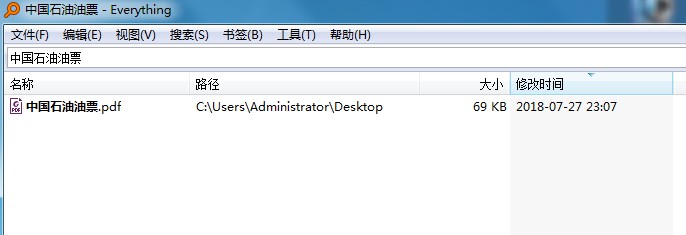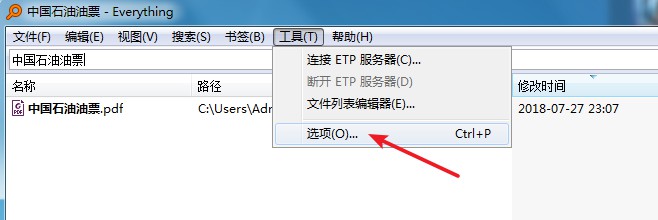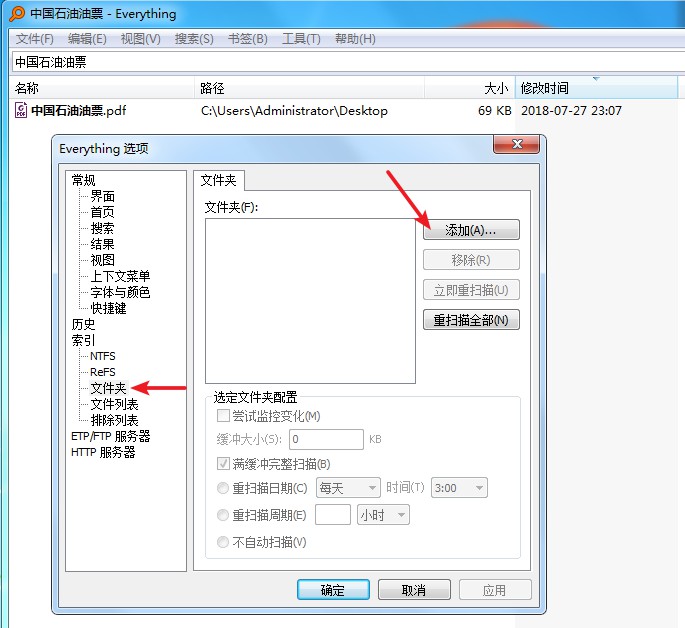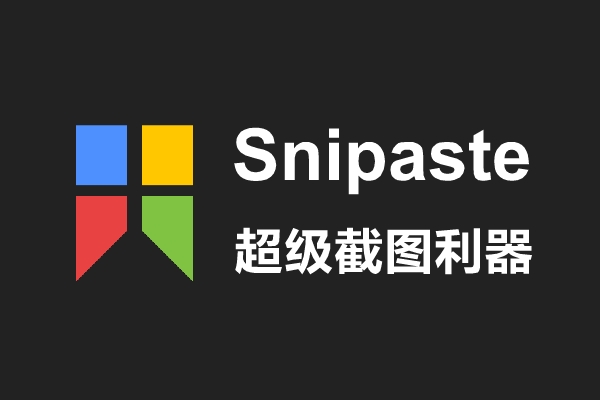Everything 的神奇之处
你还在为电脑上的重要文件找不到而感觉烦躁吗?你还在为某个文件找半天而感到困惑吗?你还在为电脑上自带的文件搜索太慢而几经崩溃吗?只要你用上这款软件-Everything,一切的问题都不再是问题,它能够让你搜索文件快如闪电,所想即所得!偷偷的告诉你,它还是免费的哦。
Everything 的常见问题
Everything 是什么?
答:“Everything”是一个运行于Windows 系统,基于文件、文件夹名称的快速搜索引擎。
说人话,“Everything”就是一个Windows 系统上的一个文件快速搜索软件。(这可不是一般的快哦!)
Everything 免费吗?
答:是的,“Everything”是免费软件。(如果你特别喜欢的话,也是可以给开发者捐赠的)
Everything能否搜索文件内容?
答:不能,“Everything”搜索只能搜索文件和文件夹的名称。
Everything的使用方法十分简单,打开之后在搜索框直接输入想要搜索的文件名就行了,快如闪电。
可以看到文件路径,大小,以及修改时间。
可以搜索公共盘内容,快如闪电!设置方法如下:
工具栏点击选项,进入设置界面,选左侧的文件夹,右边主界面选添加,添加常用的公共盘即可,此时Everything会创建索引,以后搜索公共盘内容都是秒搜级别。
为什么everything创建索引文件夹的时候找不到公共盘,看不到公共盘的盘符?
请注意,如果您以管理员身份运行Everything,您将无法看到标准用户映射的网络驱动器;
请尝试以标准用户身份运行Everything;
1. 在Everything中,从“工具”菜单中单击“选项”。
2. 单击左侧的“常规”选项卡。
3. 检查Everything服务。
4. 取消选中以管理员身份运行。
5. 单击“确定”。
6. 退出Everything(右键单击Everything托盘图标,然后单击退出)。
7. 重启Everything
官方下载地址:https://www.voidtools.com